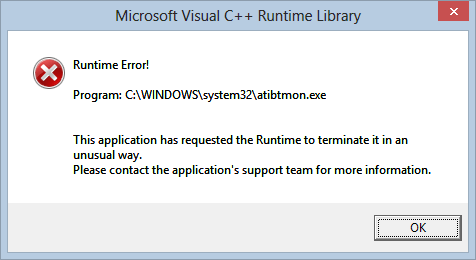Nach dem Aktualisieren von Windows 10, Sie können beim Starten des PCs den folgenden Laufzeitfehler erhalten, öffne eine App, Software installieren oder deinstallieren.
Laufzeit Fehler!
Programm: C: Windows System32 atibtmon.exe
Diese Anwendung hat die Runtime aufgefordert, sie auf ungewöhnliche Weise zu beenden.
Weitere Informationen erhalten Sie beim Anwendungssupport-Team.
Wenn Sie diesen Fehler erhalten, dieser Beitrag kann dir sehr helfen, es zu korrigieren.
Warum der Laufzeitfehler atibtmon.exe auftritt?
Dieser Fehler wird regelmäßig mit der Power-Option der Grafikkarte verbunden. Trotz dieses, zusätzlich können mehrere fehlende Komponenten diesen Fehler erzeugen. Die Grafikkarte verwendet mehrere geschützte Systemdateien, um richtig zu funktionieren. Wenn einige der geschützten Systemdateien verschwinden, sind gelöscht oder beschädigt, Sie können verschiedene Laufzeitfehler erhalten, einschließlich Laufzeitfehler atibtmon.exe.
So beheben Sie den Laufzeitfehler atibtmon.exe in Windows 10/8/7 / Vista- und Windows-Server?
In diesem Beitrag, Ich werde mehrere Alternativen erklären, um diesen Laufzeitfehler zu korrigieren. Behalte diesen Beitrag im Auge und wende die folgenden Methoden nacheinander an.
Methode 1: Fix mit erweitertem Systemreparatur-Tool
Wie du weißt, Dieser Laufzeitfehler kann aufgrund beschädigter oder beschädigter Systemdateien auftreten, Protokolldateien, fehlende abhängige Dateien, veraltete Apps, usw. Advanced System Repair Tool scannt den gesamten PC und findet Fehler und behebt sie einfach. Dieses Tool kann Ihnen sehr helfen, den Laufzeitfehler atibtmon.exe zu beheben.
Methode 2: Deaktivieren Sie die Option “Helligkeit variieren” im ATI Catalyst Control Center.
Es wird berichtet, dass aktivieren “Variieren hell” Die Option im ATI Catalyst Control Center kann diesen Fehler verursachen. So, um dieses Problem zu beheben, du musst die Option deaktivieren “Helligkeit variieren” de ATI Catalyst Control Center.
Paso 1: Catalyst Control Center geöffnet
Paso 2: Ir Leistung> PowerPlay
Paso 3: Markieren das Aktivieren Sie die Vari-Bright-Option.
Paso 4: Klicken Bewerben für und dieses Problem sollte behoben sein.
Methode 3: Führen Sie das Systemdatei-Überprüfungstool aus
Dieses Tool wird verwendet, um beschädigte oder beschädigte Systemdateien zu reparieren. Sie können dieses Tool über die Eingabeaufforderung verwenden.
Paso 1: Öffnen Sie die administrative Eingabeaufforderung.
Paso 2: Geben Sie den folgenden Befehl ein und drücken Sie die Eingabetaste
sfc /scannow
Paso 3: Schließen Sie die Eingabeaufforderung und starten Sie den PC neu.
Methode 4: Windows-Betriebssystem reparieren
Dies ist der beste Weg, um alle Fehler im Zusammenhang mit dem System zu korrigieren. Befolgen Sie einfach die folgenden Schritte und reparieren Sie Ihr System.
Paso 1: Legen Sie die Windows-Installations-CD in das CD-Laufwerk ein / DVD und starten Sie Ihren PC neu.
Paso 2: Wählen Sie Ihre Sprache und klicken Sie auf den Link Computer reparieren.
Paso 3: Ir Probleme beheben> Erweiterte Option> Automatische Reparatur
Paso 4: Folgen Sie dem Verfahren und Ihr Problem wird gelöst.
Fortsetzen
Dieser Beitrag enthält Informationen darüber, wie Laufzeitfehler atibtmon.exe beheben unter Windows 10/8/7 / Vista- und Windows-Server.